photos4安装教程
小白必备:PhotoScissors4.0汉化版,非常实用的一款抠图软件

小白必备:PhotoScissors4.0汉化版,非常实用的一款抠图
软件
各位粉丝朋友们,好久没发文章了,今天作者网上闲逛,偶然发现一款非常不错的抠图软件,而且还能直接换背景,特别适合没任何PS基础的小白使用。
请看下方图片,这是作者只用了几秒就抠出来的,非常简单!软件程序能够准确地覆盖你想要去除的任何一个细节区域,这无疑为许多热爱拍照但又不精通Photoshop等专业照片修图的人提供了很多的方便!软件支持系统:Win7、Win8以及Win10(需要软件的朋友请私信)。
接下来就一起看看具体的使用步骤:
1、下载软件,解压安装包,直接鼠标双击里面的exe文件即可打
开软件,不需要任何安装。
2、直接拉入需要处理的图片到左侧窗口,选择左侧绿色标志工具,上方设置好笔触大小,将主体标志出来(不必小心的选择区域,只要确保绿色标记能覆盖到你想要保留的颜色即可,右侧即可看到效果图);选择左侧红色标志工具,将不需要的背景标志出来,方法和绿色标志一样。
3、标记好之后,右侧就能直接查看到效果图,如果还有什么需要修改的话,重新选择绿色或红色标志工具进行细致修缮,完成这步后,可以直接点击上方另存为按钮保存抠出来的PNG图片;若需要填充新的背景色或图案,点击右侧背景选项,下方第一个下拉框里就有纯色和图像选择,选择相应的选项,然后进行设置即可。
4、当然,里面还有很多其它设置项,建议自己有空都去操作一下。
注:这个也能轻松删除半透明或透明对象的背景,操作方法类似。
下节教程:教大家如何使用PhotoScissors4.0来删除头发周围的背景。
Photoshop CC2014超详细安装教程
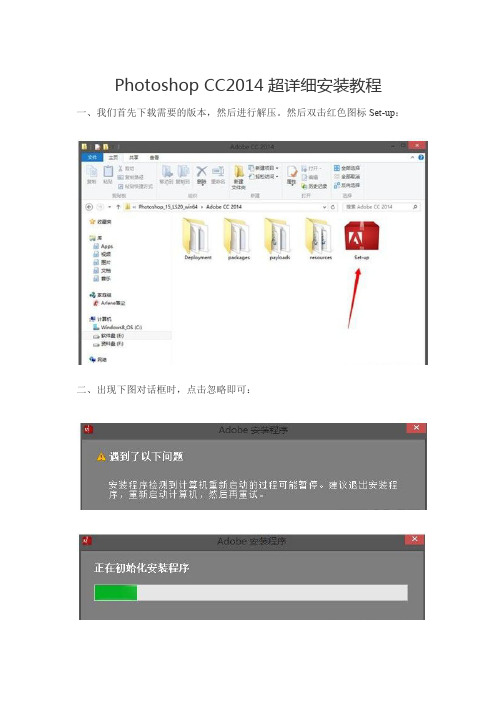
Photoshop CC2014超详细安装教程
一、我们首先下载需要的版本,然后进行解压。
然后双击红色图标Set-up:
二、出现下图对话框时,点击忽略即可:
三、当程序初始化完毕后,弹出安装界面,这时我们选择“试用”安装:
四、点击完试用安装后下一步出现Adobe ID登录框,这里如果你有ADOBE的账号直接登录或者你如果之前用ADOBE ID登陆过它的产品,他会直接提示你登录。
如果没有,单击获取ADOBE ID
PS:如果弹不出登录页面请核对下自己电脑的时间设置,当然,断网安装可以跳过登录。
这里能够很简单的用自己的邮箱注册一个Adobe的ID
然后登录(如果登录不成功可断网安装)
五、这里可以更改安装的路径,小编建议不要放在默认的C盘,选择其他盘符之后选择安装:
ing……
六、安装成功之后启动软件,然后稍等一会它会提示你试用的时间,我们选择继续试用,然后关闭软件。
千万记住这里一定要运行一次,下一步我们打开破解文件夹,根据需要复制里边的破解文件。
七、然后在开始菜单的所有程序里找到AdobePhotoshop CC2014==》右键==》发送到桌面快捷方式,然后在桌面上找到PS图标==》右键==》属性==》打开文件位置
然后在打开的文件夹里边右键选择粘贴(或者ctrl+V)
当我们再次打开Photoshop CC2014时没有提示试用期限证,那么,恭喜你完美安装Photoshop CC2014同时破解成功。
软件下载地址:/cyYcQ2LrvJC2h提取码f886
软件破解文件:/cyYdA4rhsXWKB提取码3f3b。
用ifunbox给iphone4音乐、图片、程序、电子书的导出导入或删除手册

用ifunbox给iphone4音乐、图片、程序、电子书的导出导入或删除手册ifunbox我想用iphone的大家都应该知道这款软件,现在我写出一些自己长期使用中总结出来的技巧,欢迎大家指正并提出自己知道的一些技巧,我将会利用空闲时间整理。
基本上不越狱都可以使用的。
所以没越狱也可以用啊。
安装程序除外。
ifunbox的主界面1、你知道吗?ifunbox可以用来备份音乐视频和图片哦。
音乐视频备份很简单如图点击开始后画面按CTRL选取需要导出的歌曲然后点击菜单栏下面一栏的复制到电脑或者右击选取的文件选择复制到电脑选择存储位置完成。
2、你知道吗?itunes只能同步40秒内的铃声,而ifunbox可以越过这个限制。
还在为添加铃声发愁?只要将铃声转换成acc格式然后把后缀名改成m4r 用ifunbox导入到铃声文件夹即可。
在主界面选择铃声文件夹直接把铃声文件拖入即可。
3、还在为导入图书而烦恼?有了ifunbox 直接将epub格式的书籍拖入ibook就可以了。
具体办法:(1)、用ifunbox把ePub、PDF格式的电子书复制到ibooks的文件夹里,这时候如果马上打开ibooks里没办法看到的。
因为ibook里面有一个文件books.lst ,它是储存书名、作者、位置等相关信息的,直接拷进去,不会添加相关信息,当然看不到了,那么必须改这个books.lst 文件才行。
(2)、改books.lst 的办法有点复杂不建议,介绍你一个简单的办法。
把书籍复制进去后,用ifile打开书所在的文件夹,点击你传进去的书,会出现一个打开方式的菜单,你选择“ibooks”就可以。
好了,你的书就能出现在ibooks的书库里了。
(3)、提醒:观察该文件夹会看到有两个文件,一个是你复制进去的电子书,另一个是新生成电子书文件,把原来复制进去的删除就行,省得占空间。
4、越狱了?嫌装软件得用itunes不方便?没关系,只要在cydia中下载installous然后用ifunbox将在论坛下载的软件拖入installous文件夹然后在手机用installous安装即可。
Adobe Photoshop CC 64位安装说明
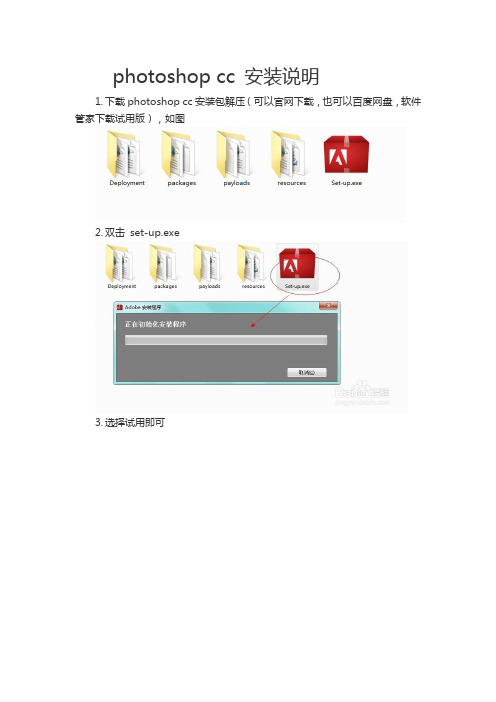
photoshop cc 安装说明1.下载photoshop cc安装包解压(可以官网下载,也可以百度网盘,软件管家下载试用版),如图2.双击set-up.exe3.选择试用即可4.之后会让你进行站好登陆,这个时候你有两种选择:(1).先断网断网,然后点击登陆,他会提示找不到服务器,然后学则“跳过此步骤,以后登陆验证”进入下一步(2).用自己的邮箱注册一个账号(账号注册其实很简单的),然后登陆即可,因为我以前安装adobe的其他产品,已经登陆过了,所以提示已经有账号,直接的登陆即可5.之后进入如下界面,必须“接受”协议的,这个对于任何软件来说,要使用它的产品,必须接受它的协议的;6.之后会出现如下选择界面,我将按照如下序号说明7.序号1.如果是32位的机器,则会只出现一个,64位的电脑如图,会有两个,32位的当然没选择;64位的建议连个都安装(64位的版本它的处理速度比较快些,但是会有部分以前的插件不兼容,当然了,只是建议,大自己选择) 序号2.是adobe一些其他附件,可以自己选择,不装不影响使用序号3和4,是语言和位置我就不用说明了吧8.点击安装,这个时候所需的只是等待9.安装完成后,先以试用的方式打开软件一次(这样的话可以保证ps的各项功能被加载)界面如图,是不是感觉cc的界面绚丽了10.更新软件在这个时候了如果你有账号,你可以选择更新photoshop cc更新到目前最新(没有adobe账号可不可以我没试过),当然了,一般来说不更新也无所谓的,不更新的朋友直接跳过进行破解更新软件,在帮助菜单下,选择更新,进入更新状态更新完成11.破解最后就是破解了,网上下载 Adobe CC amtlib破解文件(貌似网上一大堆了)12.找到对应的版本将里面的amtlib.dll 复制到安装目录底下替换即可,如图(必须注意32位和64位的区别)13.破解完成,祝你愉快。
2024最新版Adobe软件安装手册

2024最新版Adobe软件安装手册在当今的数字化时代,Adobe 软件无疑是创意工作者和专业人士的得力工具。
然而,对于许多新手来说,安装 Adobe 软件可能会是一个令人头疼的问题。
别担心,这篇安装手册将为您详细介绍 2024 最新版Adobe 软件的安装步骤和注意事项,让您轻松上手,开启创意之旅。
一、安装前的准备工作在开始安装之前,您需要做好以下准备:1、检查系统要求首先,您需要确保您的计算机满足 Adobe 软件的最低系统要求。
不同的 Adobe 软件对操作系统、处理器、内存、显卡等方面的要求可能会有所不同。
您可以在 Adobe 官方网站上查找您想要安装的软件的系统要求,并对照您的计算机配置进行检查。
一般来说,较新的 Windows 和 macOS 操作系统通常能够支持大多数 Adobe 软件。
但对于一些较为老旧的计算机,可能需要升级硬件或操作系统才能顺利安装和运行 Adobe 软件。
2、备份重要数据安装过程中可能会出现意外情况,导致数据丢失。
因此,在安装之前,建议您备份计算机中的重要文件和数据,以防万一。
3、关闭其他程序为了确保安装过程的顺利进行,建议您关闭计算机上正在运行的其他程序,包括杀毒软件、防火墙等。
这些程序可能会干扰安装过程,导致安装失败或出现错误。
4、下载安装文件您可以从 Adobe 官方网站下载 2024 最新版 Adobe 软件的安装文件。
在下载时,请确保选择与您的操作系统和语言相匹配的版本。
二、安装步骤以下是一般情况下 Adobe 软件的安装步骤:1、运行安装文件找到您下载的 Adobe 软件安装文件,双击运行它。
如果您的计算机系统设置了安全限制,可能会弹出提示框,要求您确认是否允许运行该程序。
请点击“允许”或“是”。
2、选择安装语言和安装位置在安装向导中,首先选择您希望使用的安装语言。
然后,选择软件的安装位置。
默认情况下,Adobe 软件会安装在系统盘的 Program Files 文件夹中,但您可以根据自己的需求选择其他位置。
Adobe Photoshop安装常见问题解答

Adobe Photoshop安装常见问题解答Adobe Photoshop是一款功能强大的图像处理软件,受到了广大设计师、摄影师和艺术家的喜爱。
然而,在使用Photoshop之前,很多人都会遇到一些常见的安装问题。
本文将对这些问题进行解答,帮助读者顺利安装并使用Adobe Photoshop。
首先,有些用户在安装Adobe Photoshop时可能会遇到“安装程序无法启动”或“安装程序崩溃”的问题。
这通常是由于操作系统的冲突或损坏引起的。
解决方法包括重新安装操作系统、更新操作系统补丁或使用其他版本的Photoshop。
其次,有些用户在安装完成后打开Photoshop时会遇到“无法加载某些插件”或“缺少某些文件”的错误提示。
这可能是由于插件文件损坏或安装路径错误导致的。
解决方法包括重新安装插件或将插件文件拷贝到正确的安装路径下。
另外,有些用户在安装过程中会遇到“空白白屏”或“无法读取安装文件”的问题。
这可能是由于下载的安装文件损坏或网络连接不稳定导致的。
解决方法包括重新下载安装文件、更换下载来源或尝试使用专业的下载工具进行下载。
除了以上问题,还有一些用户遇到了“安装过程中出现错误码”或“无法激活Photoshop”的困扰。
这可能是由于授权问题、网络问题或系统设置问题引起的。
解决方法包括联系Adobe客服获取授权码、检查网络连接或更改系统设置。
此外,有些用户在安装完成后会遇到“Photoshop运行速度慢”的问题。
这可能是由于计算机配置不足、硬盘空间不足或程序设置不当引起的。
解决方法包括增加计算机内存、清理硬盘空间或优化Photoshop的性能设置。
最后,还有一些用户遇到了“无法卸载Photoshop”的困扰。
这可能是由于操作系统权限限制、程序文件损坏或残留文件导致的。
解决方法包括使用管理员权限进行卸载、使用专业的卸载工具进行清除或手动删除残留文件。
总之,安装和使用Adobe Photoshop时可能会遇到各种各样的问题。
portraiture4许可证密钥
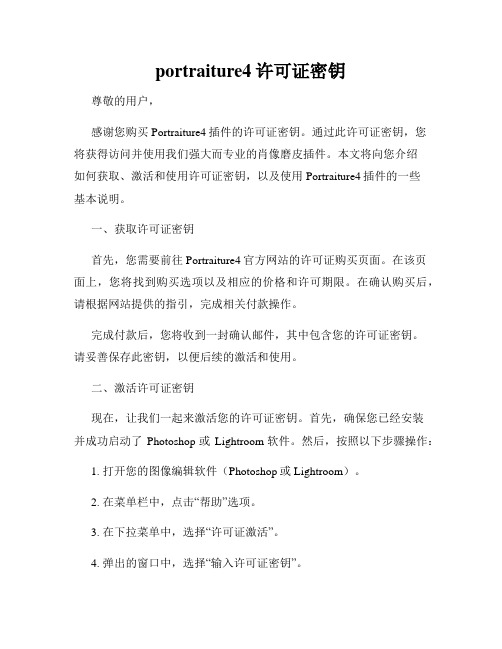
portraiture4许可证密钥尊敬的用户,感谢您购买Portraiture4插件的许可证密钥。
通过此许可证密钥,您将获得访问并使用我们强大而专业的肖像磨皮插件。
本文将向您介绍如何获取、激活和使用许可证密钥,以及使用Portraiture4插件的一些基本说明。
一、获取许可证密钥首先,您需要前往Portraiture4官方网站的许可证购买页面。
在该页面上,您将找到购买选项以及相应的价格和许可期限。
在确认购买后,请根据网站提供的指引,完成相关付款操作。
完成付款后,您将收到一封确认邮件,其中包含您的许可证密钥。
请妥善保存此密钥,以便后续的激活和使用。
二、激活许可证密钥现在,让我们一起来激活您的许可证密钥。
首先,确保您已经安装并成功启动了Photoshop或Lightroom软件。
然后,按照以下步骤操作:1. 打开您的图像编辑软件(Photoshop或Lightroom)。
2. 在菜单栏中,点击“帮助”选项。
3. 在下拉菜单中,选择“许可证激活”。
4. 弹出的窗口中,选择“输入许可证密钥”。
5. 在相应的输入框中,输入您收到的许可证密钥,并点击“激活”按钮。
6. 系统将验证您的密钥的有效性,并在验证通过后,显示成功的激活信息。
三、使用Portraiture4插件成功激活许可证密钥后,您可以开始使用Portraiture4插件来优化人像照片。
下面是一些基本的使用说明,帮助您更好地使用该插件:1. 打开您想要编辑的人像照片。
2. 在菜单栏中,选择“滤镜”。
3. 在下拉菜单中,选择“Portraiture”选项。
4. 弹出的窗口中,您可以根据需要进行各种调节和设置,包括磨皮、润色、去红眼等。
5. 调整完成后,点击“确定”按钮,保存您的修改并将其应用到照片中。
除了上述基本操作,Portraiture4插件还提供了丰富的高级功能,例如自动面部识别、精确的调整选项和批处理处理等,以满足您对人像照片编辑的更高要求。
4网维大师系统虚拟盘安装教程实用应用文(2024)
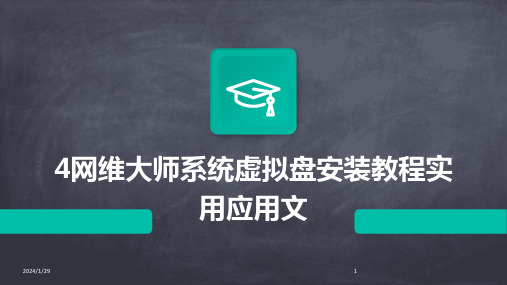
2024/1/29
8
安装文件获取
从官方网站或授权渠道下载4网 维大师系统的安装文件,确保 文件的完整性和安全性。
2024/1/29
将下载的安装文件保存到本地 计算机的合适位置,如桌面或 下载文件夹。
如果安装文件是压缩包,需要 先解压到指定目录。
9
选择好安装路径后,点击“下一步” 按钮。
2024/1/29
可以选择默认的安装路径,也可以点 击“浏览”按钮自定义安装路径。
12
配置虚拟盘参数
在“配置虚拟盘参数”页面中, 设置虚拟盘的名称、大小和类型
等参数。
根据需要选择合适的虚拟盘类型 和大小,以及设置虚拟盘的名称
。
配置好虚拟盘参数后,点击“下 一步”按钮。
2024/1/29
13
完成安装
01
在“完成安装”页 面中,确认虚拟盘 的配置信息是否正 确。
02
如果需要修改配置 信息,可以点击“ 上一步”按钮返回 修改。
03
确认无误后,点击 “完成”按钮开始 安装虚拟盘。
04
安装完成后,会弹 出安装成功的提示 窗口,点击“关闭 ”按钮退出安装程 序。
2024/1/29
2024/1/29
16
虚拟盘文件管理
01
文件创建与编辑
在虚拟盘中可以像在普通硬盘中一样创建、编辑和删除文件。可以使用
Windows资源管理器或其他文件管理工具进行文件操作。
2024/1/29
02 03
文件备份与恢复
为了防止数据丢失,建议定期对虚拟盘中的重要文件进行备份。可以使 用系统自带的备份工具或第三方备份软件进行备份操作。在需要恢复文 件时,可以通过备份文件进行恢复。
- 1、下载文档前请自行甄别文档内容的完整性,平台不提供额外的编辑、内容补充、找答案等附加服务。
- 2、"仅部分预览"的文档,不可在线预览部分如存在完整性等问题,可反馈申请退款(可完整预览的文档不适用该条件!)。
- 3、如文档侵犯您的权益,请联系客服反馈,我们会尽快为您处理(人工客服工作时间:9:00-18:30)。
2012-10-9 09:46
ps4中文版官方下载-ps4破解-ps4序列号-Adobe Photoshop CS4 简体中文版下载-ps4中文版下载
ps4中文版官方下载-ps4破解-ps4序列号-Adobe Photoshop CS4 简体中文版下载-ps4中文版下载
简介:
鉴于网上流行好多ps4下载的连接,或者精简版本。
如图:
下载地址:
注册破解:
序列号:
1330-1059-7473-1781-2367-8862
1330-1927-1288-8463-4126-1624
1330-1590-8459-2087-1592-7158
1330-1370-3505-2735-1292-0450
1325-1110-3786-4687-3270-8979
1325-1900-8433-2248-5594-1437
1330-1816-6029-5752-3896-2872
1330-1082-3503-2270-3738-6738
1330-1776-8671-6289-7706-2916
1330-1567-6599-8775-4155-3745 绝对能用!!!!
第一步:下载完软件,要先解压出来。
第二步:安装,到了输入注册码界面时,选试用30天的选项,不要输入注册码。
安装界面是全中文的。
第三步:安装完成后,打开软件,会跳出输入注册码界面,使用上面的注册码,输入,点下一步,进软件。
第四步:先退出软件,找到C:\WINDOWS\system32\drivers\etc里面的hosts
文件,去掉其只读的属性,双击打开,选用记事本打开,
输入127.0.0.1 (中间有个空格),保存,退出, 这样就屏蔽adobe激活服务器。
还不放心,将下面全部网址添加进去.
将下列网址加入HOSt
127.0.0.1
127.0.0.1
127.0.0.1
127.0.0.1
127.0.0.1
127.0.0.1
127.0.0.1
127.0.0.1
127.0.0.1
127.0.0.1
127.0.0.1
127.0.0.1
127.0.0.1
127.0.0.1
第五步:再打开软件,ok。
(若不进行第四步,再启动软件时,又会跳出激活界面)。
WIN7不能直接添加,需要在安全模式下添加
这个主要是为了屏蔽软件与官方服务器连接的啊,如果软件想连接的话就让它不要连接官方了,连接本机就可以了。
避免再次出现激活界面
绝对可以用我就安装成功了如下图
hosts文件图
要是在C:\WINDOWS\system32\drivers\etc没有这个文件、请按照下面的步骤操作。
双击我的电脑-找到最上面的工具点击-选择文件夹选项-在打开的页面点击查看-然后到高级选项框去找到显示所以文件和文件夹-打勾-确定
这个时候 hosts文件应该就会显示出来了、要是还没有请留言我发你。
